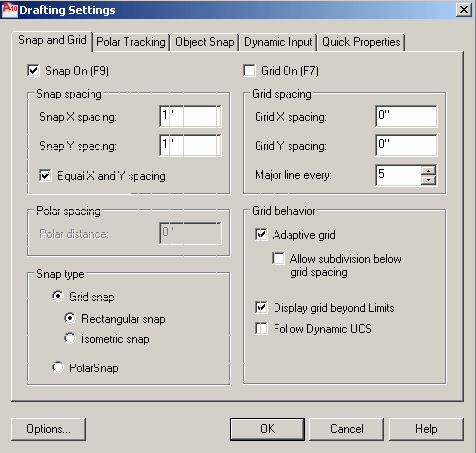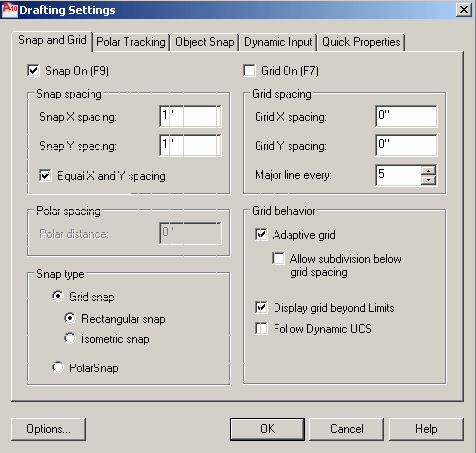Open Thema mit Navigation
Smart Client-Erweiterung für AutoCAD
Smart Client DWG Editor
Steuern der Punktauswahl
ARCHIBUS Smart Client-Erweiterung für AutoCAD oder DWG Editor enthält eine Reihe von Hilfsfunktionen, die Ihre Arbeit beschleunigen. Wenn Sie den Eindruck haben, dass Ihre Punktauswahl eingeschränkt ist oder der Cursor ein unerwartetes Sprungverhalten aufweist, sollten Sie die folgenden Einstellungen überprüfen, um festzustellen, welche Punktsteuerungstools aktiviert sind.
- Fangraster – Eventuell wird der Cursor an bestimmten Punkten gefangen oder springt von einem Punkt zum nächsten. Ist dies der Fall, ist die Option "Fangraster" aktiviert. Das Fangraster sorgt in ähnlicher Weise wie ein Bogen Millimeterpapier dafür, dass alle Anfangs- und Endpunkte, die Sie auswählen, auf dem eingestellten Raste liegen.
Zum Aktivieren oder Deaktivieren dieses Modus klicken Sie in der Statusleiste am unteren Rand des AutoCAD-Fensters auf die Schaltfläche "FANG". Sie können auch über die Registerkarte "Fangraster" des Dialogfelds "Zeichnungseinstellungen" die Größe der Zellen des zugrunde liegenden Rasters einstellen. Rufen Sie dieses Dialogfeld auf, indem Sie zunächst mit der rechten Maustaste in der Statusleiste auf die Einstellungen "Fangen", "Raster", "Polar", "Osnap", "Otrack", "Dyn" oder "Schnell" klicken, und anschließend auf "Einstellungen" klicken.
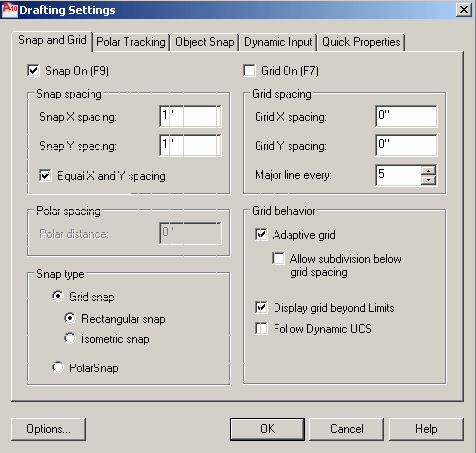
- Polarfang – Wenn Sie Objekte zeichnen möchten, die einen exakten Abstand und Winkel zu einem anderen Objekt aufweisen sollen, aktivieren Sie den Polarfang, indem Sie auf die Schaltfläche "POLAR" klicken oder die Registerkarte "Spurverfolgung" mithilfe des Befehls "Werkzeuge/Zeichnungseinstellungen" aufrufen. "Polarfang" ist ein präzises Zeichenwerkzeug, um zu den inkrementellen Abständen entlang des polaren Ausrichtungspfads zu springen. Dies eignet sich zum Verschieben eines Punkts in einem präzisen Winkel und Abstand vom aktuellen Punkt.
- Orthogonaler Sperrmodus – Wenn Ihre Cursorbewegungen beim Zeichnen von Linienobjekten in Ihrem Zeichenprogramm auf horizontale oder vertikale Linien beschränkt sind. ist die Option "Orthogonaler Sperrmodus" aktiviert. In diesem Modus arbeiten Sie wie mit dem Winkellineal eines Zeichenbretts. Zum Aktivieren oder Deaktivieren dieses Modus klicken Sie in der Statusleiste auf die Schaltfläche "ORTHO".
- Objektfangmodi – Wenn der Cursor automatisch zu Endpunkten, Schnittpunkten und Mittelpunkten anderer Objekte Ihrer Zeichnung springt, ist mindestens einer der AutoCAD-Objektfangmodi aktiviert. Diese Modi vereinfachen die Ausrichtung von Zeichnungsobjekten an anderen Elementen.
Zum Aktivieren oder Deaktivieren dieser Fangmodi klicken Sie in der Statusleiste auf die Schaltfläche "OSNAP". Außerdem lassen sich diese Modi in der Registerkarte "Objektfang" des Befehls "Werkzeuge/Zeichnungseinstellungen" aktivieren, in der Sie auch festlegen können, welche Objektfangmodi im Einzelnen aktiviert werden sollen.
- Koordinaten – Wenn Sie beim Auswählen von Punkten und Entfernungen die Position des Cursors oder die Länge der von ihm zurückgelegten Strecke feststellen möchten, achten Sie auf die Koordinaten, die am linken Rand der Statusleiste angezeigt werden.
- Verwenden Sie absolute Koordinaten, um die Position des Cursors im kartesischen System anzuzeigen. Die absoluten Koordinaten geben die Entfernung eines Punkts (in Einheiten) in Richtung (+ oder -) der X-, Y- und Z-Achse vom Ursprungspunkt des Koordinatensystems (0,0,0) an. Die Position eines Punkts könnte demnach beispielsweise mit den absoluten Koordinaten 139'0", -10'0", 0'0" angegeben werden.
- Relative Koordinaten hingegen beziehen sich auf den jeweils zuletzt eingegebenen Punkt und eignen sich daher dazu, die Länge der Linien oder Polyliniensegmente anzuzeigen, die Sie zeichnen. Wenn Sie beispielsweise vom aktuellen Punkt aus eine senkrechte Linie mit einer Länge von 15 Fuß zeichnen, wird der Endpunkt der Linie mit den relativen Koordinaten 15'0"< 90 0'0" angegeben.
Es gibt mehrere Möglichkeiten, relative, absolute oder keine Koordinaten anzuzeigen:
- Klicken Sie mit der rechten Maustaste auf die Koordinaten in der AutoCAD-Statusleiste. Sie können dann zwischen absoluten, relativen oder keinen Koordinaten auswählen. Nachdem Sie diese Option festgelegt haben, müssen Sie sie nicht mehr erneut festlegen. Wenn Sie z.B. relative Koordinaten auswählen, werden diese in der Statusleiste angezeigt, sobald Sie eine Länge angeben, wie z.B. beim Angeben des zweiten Punkts einer Linie.
- Verwenden Sie die Einstellungen "Werkzeuge/Zeichnungseinstellungen/Dynamische Eingabe". Wenn die dynamische Eingabe aktiviert ist, werde relative Abmessungen und Winkel beim Bewegen der Maus angezeigt. Sie können auch die genaue Abmessung (z.B. 12 Fuß) über die Tastatur eingeben, ohne Koordinaten in der Befehlszeile zu verwenden (wie z.B. "@12"<90").
- Drücken Sie STRG-D, um zwischen relativer Anzeige, absoluter Anzeige und keiner Anzeige umzuschalten.